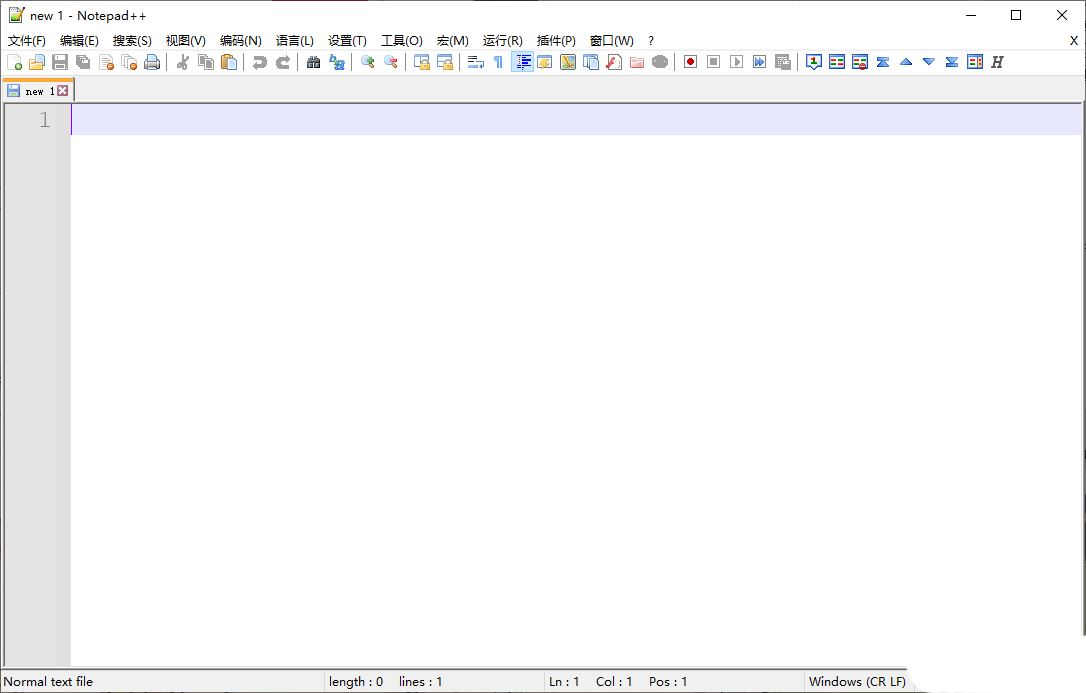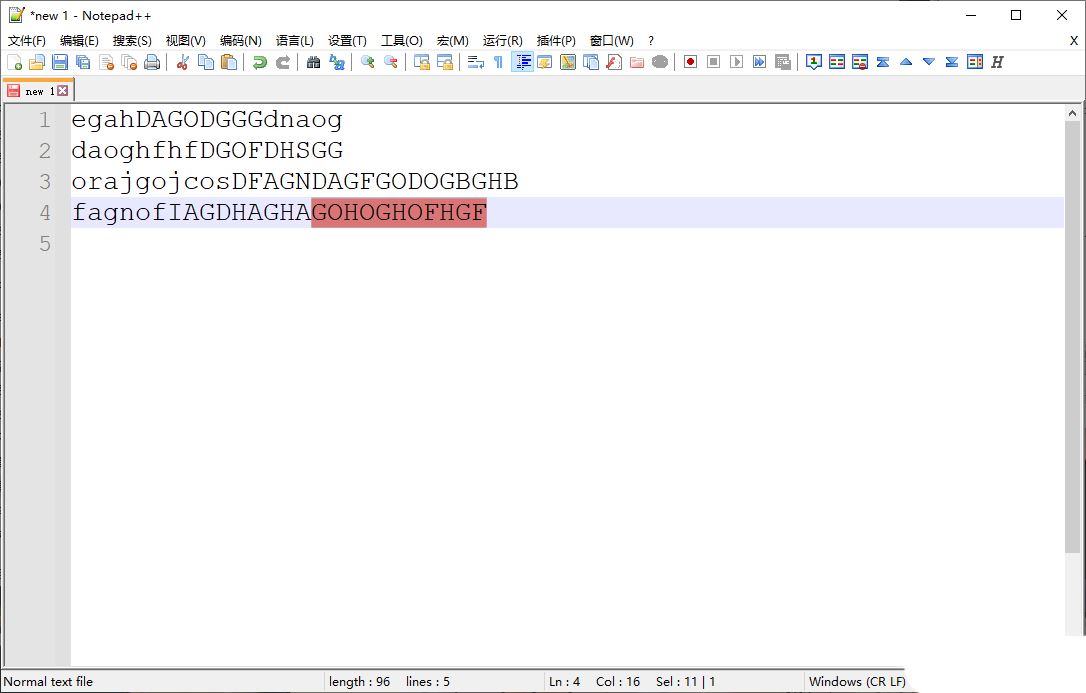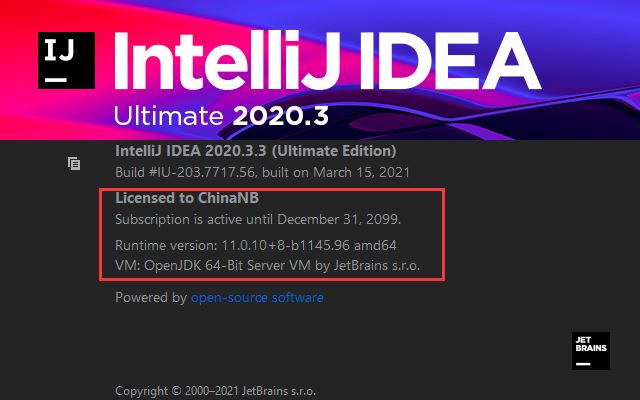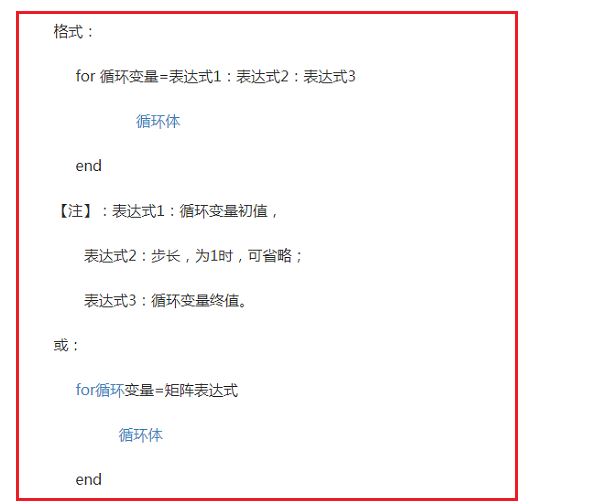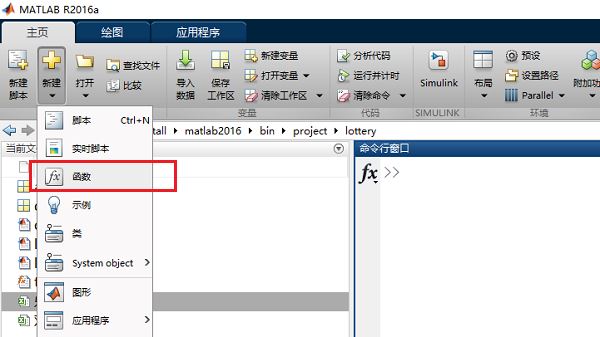notepad++成为很多小伙伴平时编辑文本和代码的编辑器,我们在使用这款软件的过程中,可能有些时候会使用到高亮这个功能,但是有的小伙伴并不知道如何在Notep
notepad++成为很多小伙伴平时编辑文本和代码的编辑器,我们在使用这款软件的过程中,可能有些时候会使用到高亮这个功能,但是有的小伙伴并不知道如何在Notepad++中将高亮功能启用,其实只需要进入到首选项的设置窗口中即可找到高亮功能,而其中高亮功能分别支持智能高亮以及高亮延伸到另一个窗口中等这两种功能,你可以根据自己的需求来选择设置,下方是关于如何使用Notepad++设置高亮延伸至另一窗口的具体操作方法,如果你需要的情况下可以看看方法教程,希望对大家有所帮助。
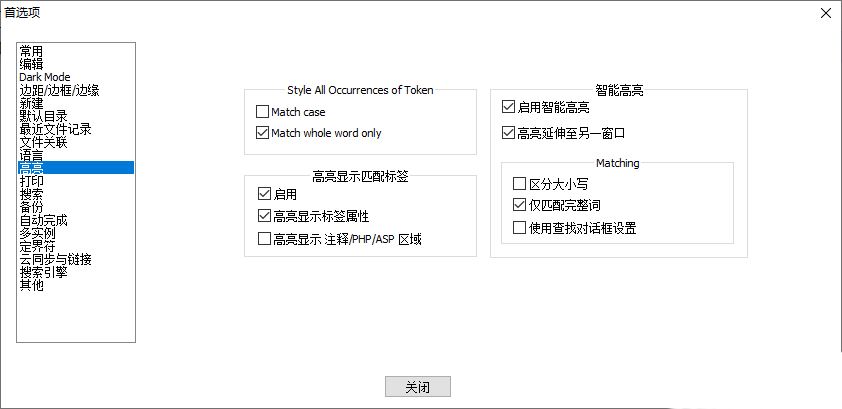
方法步骤
1.首先,需要在电脑中将Notepad++进行双击进入。
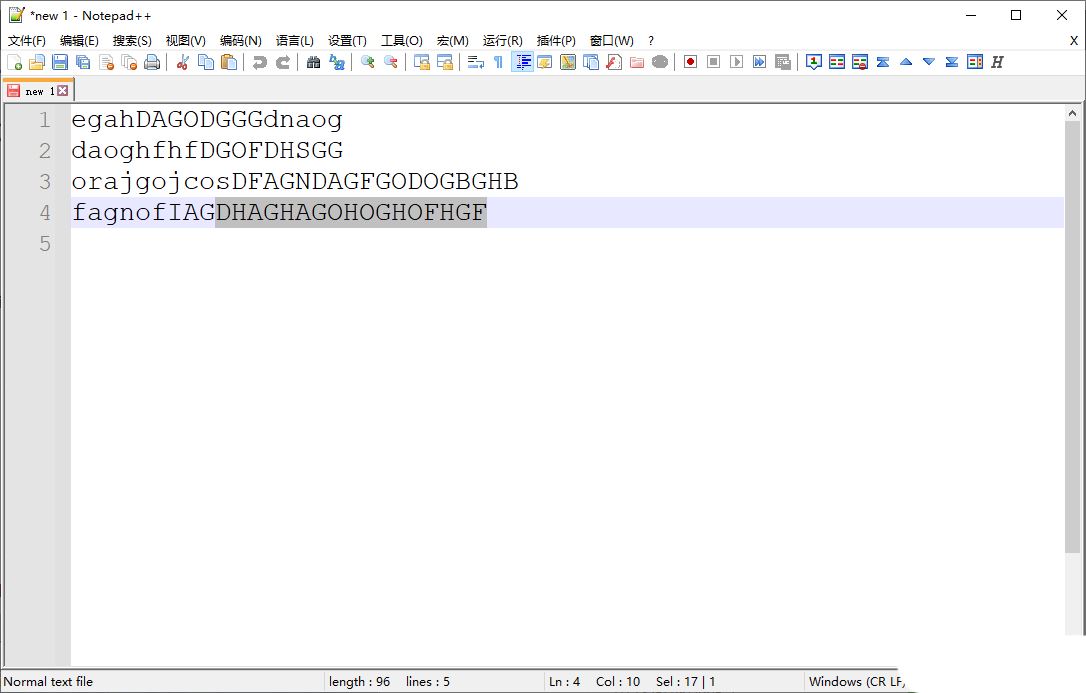
2.可以在页面上随意的编辑自己需要的内容,想要设置高亮可以点击页面顶部菜单栏中的【设置】选项卡。
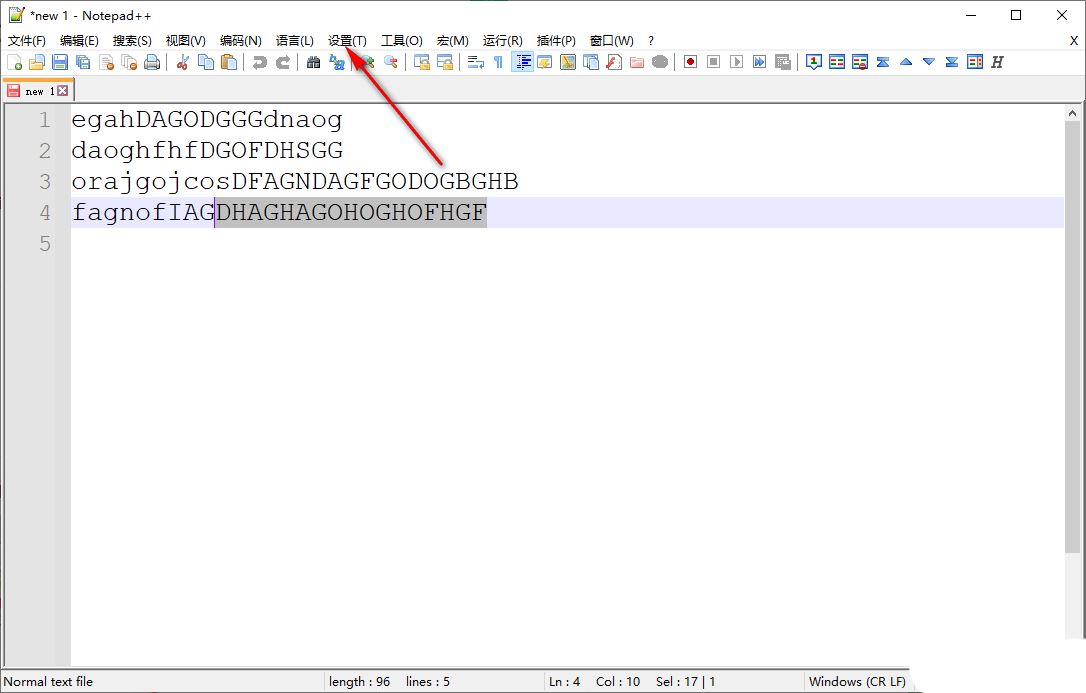
3.随后,就会在下方弹出一个子选项,在子选项中,将【首选项】进行点击进入。
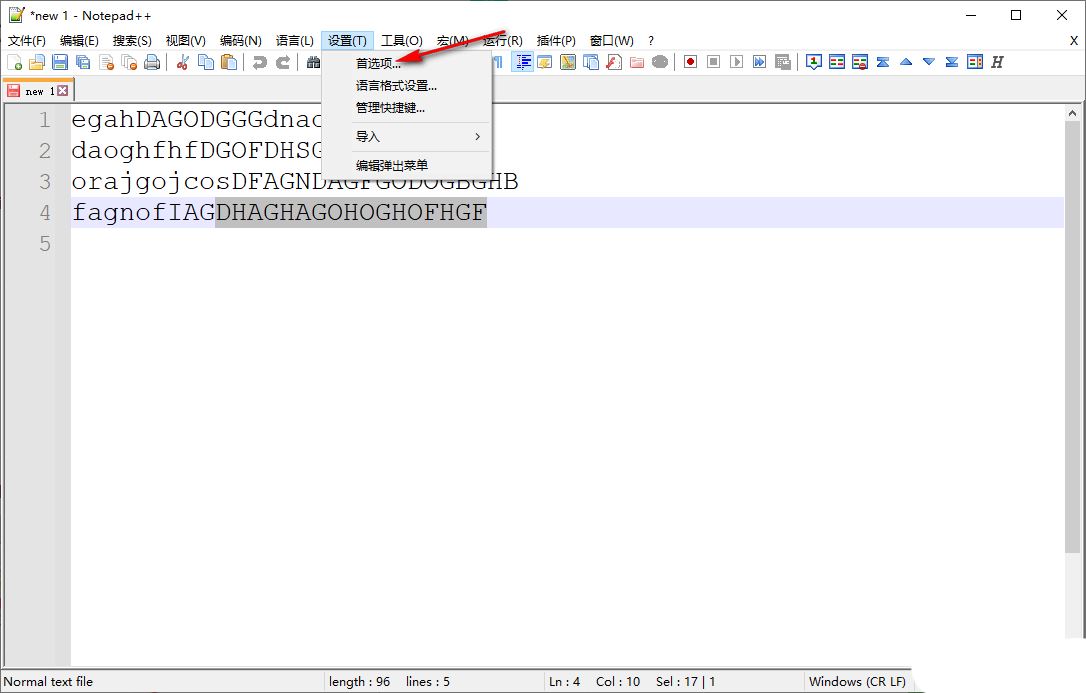
4.随后,就会弹出一个首选项的窗口,在该窗口中将左侧的【高亮】选项卡找到点击打开,在右侧就会查看到【高亮延伸至另一窗口】。
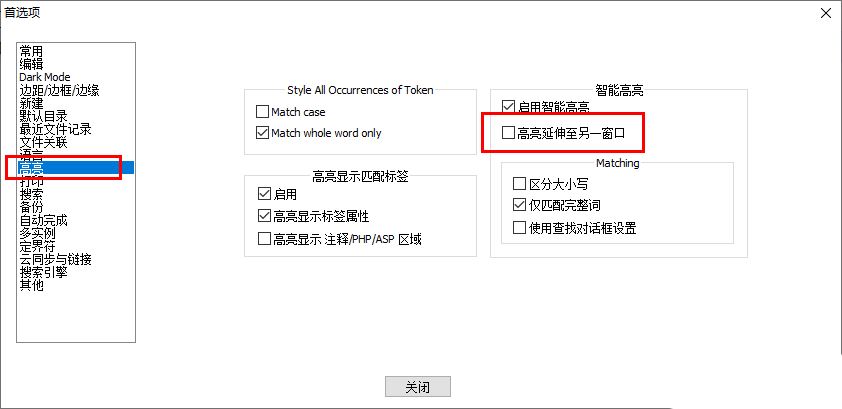
5.这时,我们就可以将【高亮延伸至另一窗口】选项进行勾选上,之后点击关闭按钮。

以上就是关于如何使用Notepad++设置高亮延伸至另一窗口的具体操作方法,这款编辑器是一款十分简便且容易轻松上手的编辑器,因此对于所有人都是十分适用的,因此当你需要进行各种相关的设置时,就可以进入到首选项中进行设置即可,希望大家喜欢,请继续关注好代码网。
相关推荐: